Neste artigo, você vai ver um tutorial simples e rápido para você construir seu mapa de calor em apenas 5 minutos com o ArcGIS!
O ArcGIS Living Atlas of the World é a maior coleção de dados e informações geográficas do mundo. Ele inclui mapas, aplicativos, e camadas de dados que auxiliam e complementam seu trabalho. Nesta coleção estão disponíveis dados diversos, demográficos, ambientais, de infraestruturas, mundiais ou separados por países, em tempo real ou de diferentes períodos.
Um dos conteúdos mais interessantes desta coleção do Living Atlas é a camada Current Weather e Wind Station Data (Dados Atuais de Clima e Estação do Vento) que fornece informações atualizadas a cada hora das condições climáticas a partir de dados de estações meteorológicas de aeroportos do mundo todo.
As variáveis meteorológicas que compõem estas informações para cada ponto incluem: temperatura, ponto de condensação da água, velocidade do vento, rajada e direção, precipitação, cobertura de nuvens e alturas, visibilidade e pressão barométrica. Esta camada das condições atuais climatológicas é criada a partir de dados METAR (para as estações terrestres) fornecidos pela NOAA.
Para analisar estas informações climáticas com um mapa de calor, consideraremos apenas as estações terrestres da camada, pois nosso interesse é na região continental que inclui o Brasil.
Os objetivos desta análise são, basicamente:
Exibir o índice de calor (a temperatura de “sensação térmica”);
Incluir informações do vento;
Fornecer informações auxiliares de meteorologia presentes na camada.
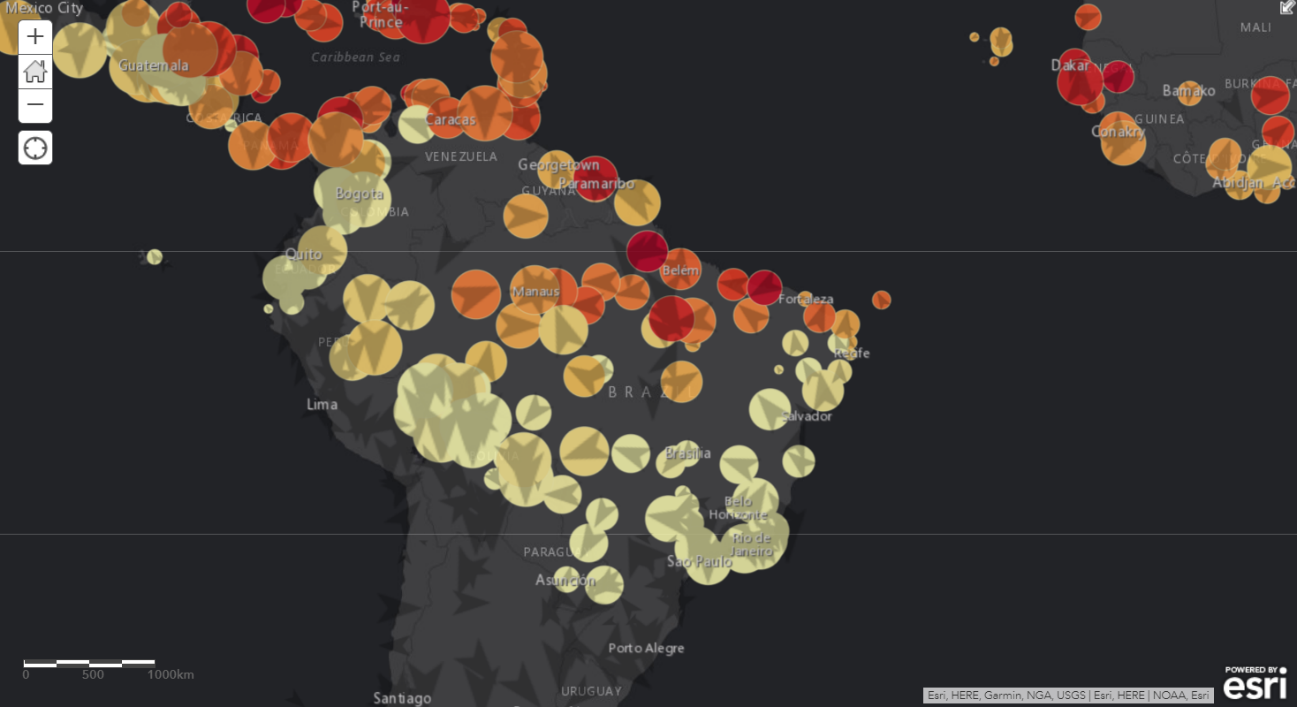
Tutorial: Construa seu mapa de calor em 5 minutos!
Configurando camada de temperatura:
Primeiramente devemos adicionar a camada do Living Atlas no mapa na Web.
Em seguida, vamos excluir a camada de pontos no oceano pois nosso foco é nos dados do continente.
Mudaremos o mapa base para Tela Cinza Escura para melhor visualizar os pontos.
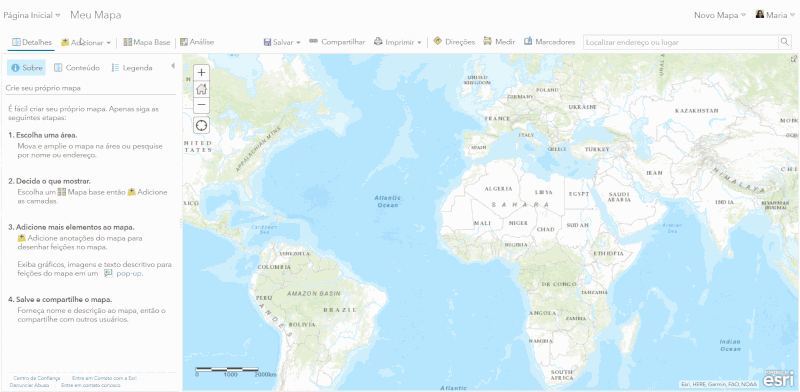
Renomearemos a camada para “Temperatura”.
Ao clicar em Alterar Estilo, modificaremos a camada para exibir os atributos “Heat Feels Like” (sensação térmica) e “Wind Speed” (velocidade do vento) usando Contagens e Quantidades.
Selecionamos a rampa de cores quentes, do amarelo ao vermelho, a fim de criar um mapa de calor, em que as cores mais escuras simbolizarão os pontos de temperatura mais elevada.
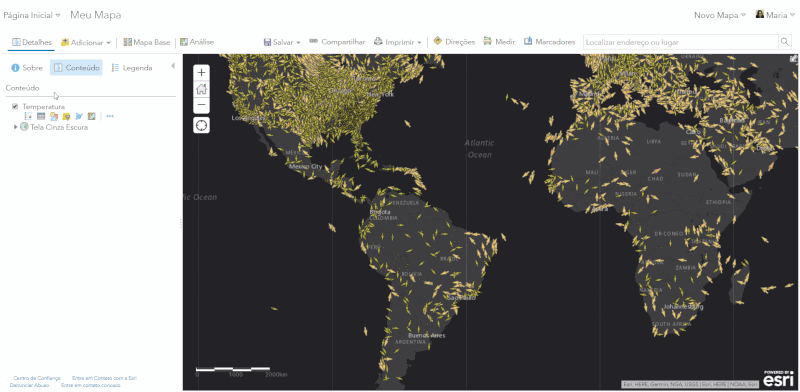
Configurando camada de vento:
Adicionaremos setas aos pontos de temperatura a fim de enriquecer nosso mapa com a informação de direção do vento.
Para isto, de volta em Contagens e Quantidades na camada de Temperatura, invertemos a escala de tamanho para Ventos.
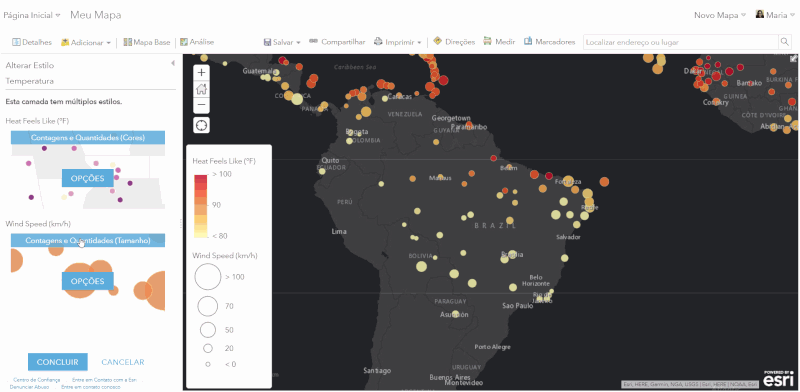
Copiamos a camada e renomeamos para “Ventos”, mudando o símbolo para apenas a velocidade do vento.
Nos símbolos, no menu Setas, selecionamos a seta que aponta para baixo.
Configuramos a rotação o símbolo com base na origem do vento (graus) e adicionamos alguma transparência.
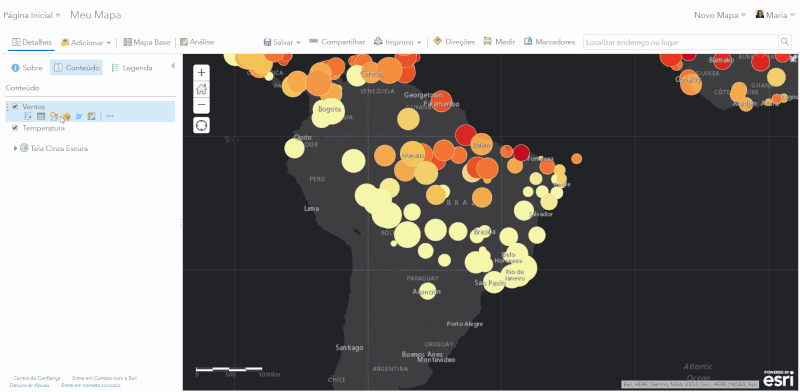
Rotulando os campos:
Em seguida, adicionaremos alguns rótulos.
Na configuração de rótulos é possível personalizá-lo da maneira que preferir, escolhendo fontes e onde ele será mostrado no ponto. À medida que ampliamos, será exibido o índice de calor e a velocidade do vento para cada local usando um deslocamento de rótulo.
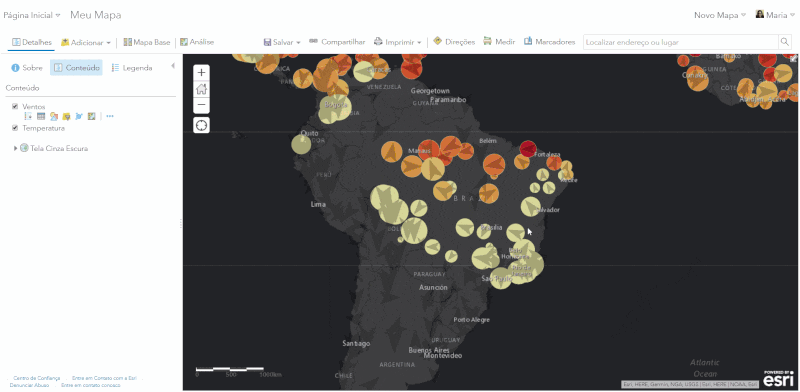
Por fim, temos um mapa com informações de temperatura e condições climáticas e de vento, que podem ser visualizadas de maneira simples e direta.
Ao aplicar o zoom, podemos ver as informações dos Rótulos de Temperatura e Velocidade do Vento no ponto, e ao clicar em algum ponto, são exibidas outras informações presentes na camada.
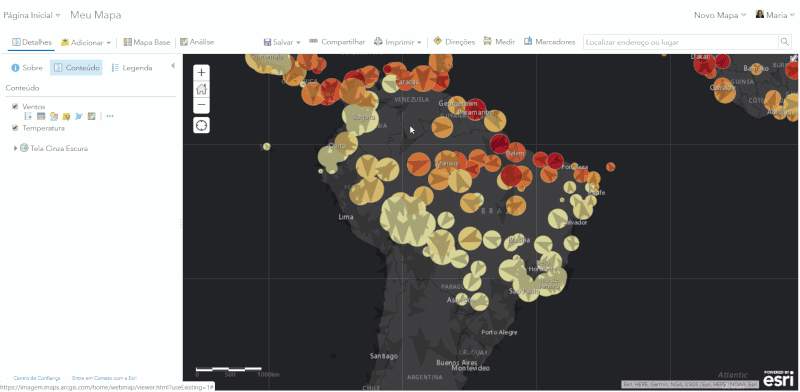
Fique por dentro de todas as novidades do Portal GEO. Faça grátis sua inscrição!
Veja também:
Criando e Usando Camadas de Elevação no ArcGIS Online e ArcGIS Pro
Survey123 versão 3.5: Conheça mais dessa atualização
5 mitos sobre Location Intelligence
10 destaques da aplicação da Geospatial Cloud
Conheça o novo ArcGIS StoryMaps
Você gostou desse artigo?
O Portal GEO está sempre trabalhando para trazer novidades, tendências e o que há de melhor em dicas do universo GIS. Clique abaixo e faça sua inscrição gratuita para receber com comodidade todos os nossos artigos, que tenho certeza, vão te apoiar em seu cotidiano profissional e pessoal, te deixando sempre bem informado: